Leer hoe professionals slimmer en sneller werken met deze vijf After Effects-tools
Een van de geweldige dingen van After Effects is het enorme aantal scripts en plug-ins dat beschikbaar is om je workflow te verbeteren. Dus waarom lijkt het alsof sommige motion designers een voorsprong hebben? De waarheid is dat veel After Effects tools uiteindelijk een verspilling van tijd en rekenkracht zijn, of gewoon te verwarrend om nuttig te zijn.
Professionals weten welke scripts en plug-ins het meeste uit After Effects halen. Door tijd en experimenteren hebben ze ontdekt welke tools hun workflow daadwerkelijk verbeteren. Zou het niet geweldig zijn als je kon praten met een professional met jarenlange ervaring, en zij je gewoon de verborgen juweeltjes zouden aanwijzen?
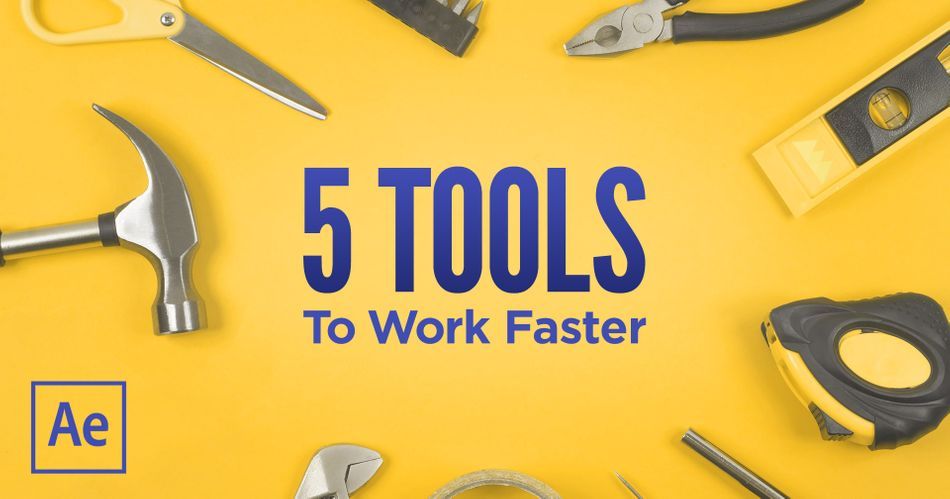
Ryan Summers, een 20-jarige After Effects veteraan, giet zijn kennis van de top van de industrie in een luchtige tutorial. Maar Ryan geeft niet alleen een lijst van tools die je moet downloaden; hij laat je zien hoe om ze te gebruiken. Eerlijk gezegd is iedereen die aan deze tutorial werkt erg bekend met After Effects, en we hebben allemaal iets geleerd.
Buckle-up butter cup, je hersenklep staat op het punt te ontploffen! Meneer Ryan Summers is hier om je geest te overklokken!
5 fantastische tools voor After Effects
Meer tips van professionals uit de sector
Wil je meer geweldige informatie van de best presterende professionals in de industrie? We hebben antwoorden verzameld op veelgestelde vragen van artiesten die je misschien nooit persoonlijk zult ontmoeten en ze gebundeld in één geweldig leuk boek.

Download Experimenteer. Faal. Herhaal. en ontdek de geheimen van het universum! Of, weet je, gewoon aangemoedigd worden, wat je het liefst hebt is helemaal prima.
Enkele van onze favoriete After Effects tools
SMART KEYFRAME NAVIGATOR

Keyframes zijn het hart van vrijwel alles wat we doen in After Effects - ze zijn overal. Maar navigeren kan soms een uitdaging zijn, toch? Sneltoetsen zijn handig, maar AE zorgt ervoor dat je de J- en K-toetsen flink moet spammen. Nu weet ik wat je denkt: Waarom voorspelt AE niet gewoon wat ik wil doen? Nou, doe even rustig aan, dat is precies wat Smart Keyframe Navigatordoet - het laat u gemakkelijk door uw Tijdlijn bewegen, gebaseerd op uw selecties.
DECLUTTER

Als u ooit een rommelig project hebt geërfd of een van uw eigen oude bestanden hebt opgezocht, is de kans groot dat het niet leuk is om het nu te openen. Geen mappen, geen gevoel voor de projectstroom, geen organisatie - en geen idee waar te beginnen. Declutter verandert dat allemaal door snel mapstructuren aan te maken en vervolgens al uw activa op de juiste plaats te sorteren.
TRUE-COMP DUPLICATOR

Het kopiëren van composities kan lastig zijn als je een diep genestelde hiërarchie hebt, of expressies tussen meerdere comps. True Comp Duplicator biedt een oplossing met één knop, terwijl alles ook georganiseerd blijft en een naam krijgt.
LAZY 2

In wezen is Lazy 2 een stagnerend script, met een leuke interface die doet denken aan een ander populair script voor After Effects, Flow, waarmee je lagen en keyframes gemakkelijk kunt verschuiven.
RENDER HONDEN

Render Hogs geeft u de mogelijkheid om groepen traag reagerende effecten om te wisselen met andere snel reagerende alternatieven, zodat u veel tijd bespaart bij het scruben van de tijdlijn. en zodat u die dure effecten snel kunt herstellen.
Word een meester-kunstenaar
Begrijp ons niet verkeerd, we gebruiken graag tools om onze workflows te verbeteren, maar uiteindelijk zijn het slechts tools. Ze staan niet gelijk aan vaardigheden, en ze laten je vaak worstelen met het bedenken van ideeën omdat je de principes van animatie niet kent.
Als u uw animatiespel wilt verbeteren, ga dan naar Advance Motion Methods, het summum van motion graphics-onderwijs.
Inschrijving voor het voorjaar van 2020 duurt tot 5 april om 11:59pm ET We zien je in de klas.
-----------------------------------------------------------------------------------------------------------------------------------
Tutorial Full Transcript Below 👇:
Ryan Summers (00:00): Hoi, ik ben Ryan Summers. Een van de creative directors hier bij school of motion. En ik gebruik after effects al bijna 20 jaar en dingen als titelsequenties, VFX voor speelfilms. En ja, zelfs Vultron in mijn tijd dat ik after effects gebruik ben ik veel tools tegengekomen, maar hier zijn vijf van mijn favorieten waar je misschien nog niet van gehoord hebt.
Ryan Summers (00:27): Als je je gaat verdiepen in plugins en scripts van derden, kan het echt een verbijsterende ervaring zijn. Dus ik ben hier om je een aantal plugins en scripts te laten zien waar je misschien nog niet van gehoord hebt. We hebben het niet over element 3d of particular of Stardust. Laten we eens kijken naar vijf tools die het hebben over key frames, composities, tijdlijnen, het project panel, en een tool die je zal helpenwerk je een stuk sneller. We weten dat in After Effects, het levensbloed van alle animatie is key frames. En als we dit bekijken, kunnen we het zien. Er zijn tonnen key frames in hier. Laten we zeggen, als we willen, kunnen we naar binnen gaan en we willen de linkervoet aanpassen. In staat zijn om heen en weer te bewegen tussen key frames is vrij eenvoudig. Als je shift ingedrukt houdt, kun je naar key frames springen als je beweegthun huidige tijdsindicator heen en weer.
Ryan Summers (01:09): En als je alt ingedrukt houdt en je werkt met een tragere rig of een traag karakter om te berekenen, zal dat de interface niet verversen, waardoor je vrij gemakkelijk heen en weer kunt scrubben. Het leuke is dat je nog steeds de controllers heen en weer kunt zien bewegen. Dus als ik naar een ander toetsframe ga en ik ga met de muis, zal het karakter worden bijgewerkt. Dus dat is een soort vaneen snelle manier om met dingen te bewegen. Maar wat we echt doen als animators is heen en weer bewegen. We draaien om, we proberen een sleutelframe en gaan naar de andere. We kijken wat de verschillen zijn. Dus in After Effects, de sneltoets om dat te doen is J en K. En het is vrij eenvoudig. Het is leuk om te voelen om heen en weer te gaan tussen deze, maar een ding heb ik me altijd afgevraagd overwas dat ik echt heen en weer wil kunnen springen tussen specifieke sleutelframes op een specifiek spoor van een specifiek object.
Ryan Summers (01:45): Dus laten we zeggen de linkervoet en de positie van al deze toetsen op dit moment. Zou het niet geweldig zijn voor After Effects om te weten dat, weet je, wat ik echt wil doen is als ik op K druk ik niet naar het volgende toetsframe zou moeten gaan. Dat is zichtbaar. Ik zou heen en weer moeten stuiteren naar degene die geselecteerd zijn. Dus dat is waar de slimme toetsframe navigator om de hoek komt kijken.vanuit een script is het heel eenvoudig. Het zijn twee scripts die je installeert, en dan kun je sneltoetsen gebruiken. Ik heb shift C shift V om naar het vorige of volgende toetsframe te gaan. En je zag me heen en weer gaan met J en K en ik zal het heel snel nog eens doen. Laten we eens kijken hoeveel toetsaanslagen het is om naar de volgende toets te gaan. Ik wil 1, 2, 3, 3 toetsframes, maar zelfs om al detot het einde 4, 5, 6, 7, 8, 9, 10, 11, je spamt de K-toets of spamt de J-toets om heen en weer te gaan van de reeks sleutelframes die je cyclus vormen.
Ryan Summers (02:31): Laten we nu teruggaan naar het begin en deze keer ga ik shift V gebruiken en daar naar kijken. Je kunt zien dat als je hier beneden kijkt, als ik op shift scene druk, het gewoon heen en weer stuitert tussen de belangrijkste frames die ik heb geselecteerd. Dus dat maakt het heel gemakkelijk om heen en weer te gaan tussen mijn poses, waar het bij animeren allemaal om draait, toch? Ik hoef niet te zien...maar als je erover nadenkt hoe vaak je op K en J drukt als je aan het animeren bent, kun je dat een stuk verminderen. Een ander leuk aspect hiervan is dat het niet alleen een specifieke track hoeft te zijn, maar als je kijkt naar al deze verschillende keyframes voor al deze verschillende controllers, en je wilt je alleen concentreren op dingen voor een laag, laten we zeggen, zal het hetzelfde doen.ding. Als ik op shift scene druk, negeert het alle toetsframes die hier gebeurd zijn. Je zou denken dat het hier zou stoppen, maar als het verschuiven die negeert, dus het is een soort van intuïtief. Dat is waarom de slimme toets van navigator eigenlijk waar is. Het is slim genoeg om te weten waar je naar kijkt. En je vermindert het aantal keren dat je die sneltoetsen moet indrukken.
Ryan Summers (03:23): Hoe vaak heb je een van je oude bestanden geopend of een bestand geërfd van iemand anders? En als je er doorheen bladert, realiseer je je dat het een complete puinhoop is, geen mappen, geen naamgevingsconventies, geen organisatie, geen gevoel voor het project of de stroom van het project dat erin zit. Nou, wat als ik je zou vertellen dat er een script was dat met één druk op de knop niet konalleen mappen maken, maar ook je comps pre comps en je assets en ze op de juiste plaats zetten. Nou, dat is wat rommel van AA scripts voor je doet. Dus laten we naar deze master comp gaan. Ik wil zien hoe mijn stroom er eigenlijk uitziet. Dus er is een heel gemakkelijke manier om dat te doen. Je kunt compositie stroomdiagram gebruiken, en ja, After Effects heeft een manier om je project te bekijken. Met name, het isGeweldig. Het is niet per se een opmerkelijke compositor, maar je moet het meer zien als een hulpmiddel om knooppunten te organiseren.
Ryan Summers (04:07): Als je het op die manier bekijkt, en het veranderd een paar van de voorinstellingen, is het eigenlijk super krachtig. Nu, als je dit eerder hebt gedaan, zoals ik, je kookt plus, en ineens voelt het alsof er deze regenboog gekleurde spaghetti rommel is waarvan we gewoon geen idee hebben wat ermee te doen. Maar als je naar de filters gaat en je schakelt eigenlijk de beelden, vaste stoffen en lagen uit, evenalsde effecten, en ik wil de stroomrichting veranderen van boven naar beneden naar rechts naar links. En ineens heb ik iets dat veel nabootst van wat ik doe als ik in mijn tijdlijnen werk. Ik heb mijn hoofdcompositie en dan heb ik al mijn voorcomposities die naar rechts cascaderen. Je kunt het ook veranderen van de soort spaghetti noedels naar de rechte armverbindingen.
Ryan Summers (04:37): En ook heb je deze echt schone workflow. Er zijn een heleboel geweldige dingen hier. Dus als je ergens op klikt, synchroniseert het automatisch met je project venster. Er is ook een kleine tip, weet je, after effects werkt elke keer als je rechts klikt, het hangt echt af van wat je rechts klikt. Er zijn al deze extra tools hier die me een paar opties geven die niet...zelfs naar mijn menu zodat ik links kan verantwoorden. En het is zelfs een beetje schoner. Als ik, je weet wel, overal knooppunten heb, kan ik rechts klikken en zeggen opruimen en het springt automatisch op zijn plaats. Maar wat echt geweldig is, is dat ik mijn project kan zien stromen op een manier die voorheen niet logisch was. Juist. En wat ook geweldig is, is dat je die regenboogkleuren kunt zien die je hier ziet. Ik...hebben eigenlijk de label kleur kolom helemaal naar links.
Ryan Summers (05:15): En ik gebruik dat als een organisatorisch hulpmiddel. Nu ben je waarschijnlijk gewend om te sorteren op naam, maar wist je dat je nu ook kunt sorteren op labelkleur, op dit moment heeft dat niet veel zin omdat alles willekeurig wordt toegepast in een soort van kleuren, maar ik kan hier heel gemakkelijk beginnen met het toepassen van mijn kleuren. En als je een kijkje neemt aan de linkerkant, springt het ineens naar deBovenaan. Als ik de volgende laag comps diep neem, kan ik dit rood maken. Ineens beginnen ze op te schonen en kun je verder en verder gaan. En dit is waarom ik graag mijn eigen soort kleuren in mijn label heb. Dus ik weet dat ik naar Amber ga. En dan onderaan, ga ik naar geel en je kunt hier zien, wow, kijk daar eens naar. Ineens is dit logisch, gewoon zodat je weet dat je naar bewerken kunt gaan.voorkeuren en labels en kan deze kleuren en de namen wijzigen.
Ryan Summers (05:56): Dus gebruik ik graag magenta als een soort van oproep. En ik ga van deze warme kleuren helemaal naar beneden naar deze koele kleuren. En nogmaals, dat is wat er gebeurt als je hier rechts klikt, komt het overeen met de volgorde die je hebt in je voorkeuren. Dus ik heb iets dat een beetje geordend en gestructureerd is. Nu, als ik naar het declutter venster ga, kun je zien dat er slechts drie of vierknoppen. Dit zijn aangepaste map organisaties die ik heb gemaakt. En als ik op Spring cleaning druk in het edit venster, kun je eigenlijk beginnen te zien, als ik hier doorheen scroll, hoe ik wil dat mijn standaard mappen eruit zien. Dus ik heb render, ik heb comps en pre comps. Ik heb mijn assets met sub mappen voor al mijn assets. En als je hier kijkt en dit soort licht grijs, kun je beginnen metom te zien dat sommige van deze namen hebben.
Ryan Summers (06:30): Dus iets als afbeeldingen. Als ik erop klik, komt declutter met deze vooringestelde sorteeroptie. Dus je kunt een map vertellen om deze automatisch te vullen met composities pre comps. Je kunt voorvoegsels en achtervoegsels of extensies gebruiken, die super krachtig zijn. En dan audio, video en beeld en solide. Dus we kunnen hier kijken. Dit is vrij eenvoudig voor mij, voor mijn organisatie. Als ikDruk op annuleren. Nu, wat ik wil dat je doet is gewoon hier kijken in het project venster. Als ik op voorjaarsschoonmaak druk, zal het opslaan. En in een kwestie van seconden, wordt al die rommel, plotseling georganiseerd in een zeer begrijpelijke herhaalbare project venster organisatie. Dus als ik kijk naar mijn activa, kan ik zien dat met betrekking tot het feit dat ik een Photoshop map had met al die lagen, ze zijnnog steeds daar, het handhaaft dat. Um, maar dan ga ik in mijn afbeeldingen.
Ryan Summers (07:09): Alle beelden zijn er, mijn video, mijn rode bestanden zijn er. En als ik naar de pre comp ga, wat echt cool is, is dat als ik nog steeds op kleur sorteer, je kunt zien dat de peer counselor er is, en ze behouden die volgorde. In tegenstelling tot als we op deze manier zouden beginnen en ik naar mijn pre comps zou gaan, is het gewoon een warboel van kleuren en een warboel van namen. Ik weet niet echt wat dat is,maar als ik hier begin, het mooie is niet alleen dat het op kleur begint, maar het respecteert nog steeds het feit dat ze in een map zitten. Het reorganiseert deze mappen niet zo snel, je kunt zien hoe de kracht van iets als declutter bijna aanvoelt als magie, true comp duplicator. Het is een oudje, maar een goodie. En het is perfect voor dingen als lower thirds, sportgraphics, uitzending pakketten.
Ryan Summers (07:49): Maar het coolste wat ik kan bedenken om dit script te laten zien is om jullie voor te stellen aan mijn maatje Axel, gevaarlijke zonde. Hij is een volledig opgetuigd duet personage, maar ik wil dat hij een rivaal heeft. En ik denk dat ik zijn rivaal, zijn kwade tweelingbroer, laser Riverton ga maken. Dus wat ik eigenlijk moet doen is een duplicaat maken van zijn samenstelling en alle pre comps. En het is niet zo makkelijk als hetgeluiden. Ik kan naar as gaan, hem dupliceren, hem laser noemen en hem hierheen slepen. Maar zoals je kunt raden, als ik daar naar binnen spring, pre-com, is het nog steeds de eigenlijke rig. Dus als ik zijn zwaartepunt zou pakken, hem naar beneden zou verplaatsen en terug zou gaan naar de hoofdscène. Je kunt zien dat beide rigs zijn verplaatst, wat heel logisch is. Ze gebruiken allebei dezelfde rig.
Ryan Summers (08:28): Dus onder dat verplaatsen en verwijderen van die laser comp. Het volgende beste wat ik kan doen is naar de as gaan, Oregon, dupliceren, toch? Dus ik kan de werkelijke rig hebben. Je kunt hem laser noemen, en laten we de kleur veranderen in iets als blauw. En als ik hem toevoeg aan de scène, maak ze 3d en schaal ze naar 50%. We kunnen deze twee tweelingbroers tegenover elkaar zetten. En je zou denken dat als ikdubbelklik hier op mijn eigen rig, los van as, ik kan zijn heupen en krijg ze in een vechthouding. Als ik terugspring naar de scène, zie je twee aparte karakters, twee aparte poses, maar wat gebeurt er als ik zijn gezicht nu wil veranderen, laser lacht nogal. En ik denk niet dat dat zijn karakter is. Dus als ik in de laser rig ga en ik kijk naar zijn gezicht, als ik dat paken ga naar de effectregelaars, je ziet dat we een heleboel regelaars hebben.
Ryan Summers (09:15): Ik heb de mogelijkheid om de en links en rechts te draaien. Ik kan zijn mullet controleren. En dan heb ik ook deze mond flutter dat als ik 50 had, ik een wijd open zou moeten hebben, maar dat heb ik niet. Als ik naar Axel's rig ging en ik pakte zijn hoofd en ging naar muis selecteren, verandert hij. En helaas, als ik naar de laser rig ga, doet laser dat ook. Dus we hebben een aantal controles die we individueel kunnen maken, maar dingen zoalsde rekwisieten of de mondbediening, ze werken niet en zoek uit waarom we echt terug moeten gaan naar ons compositie stroomdiagram. Ik zei toch dat dit ding handig zou zijn. Het is de moeite waard. Als je een tweede monitor hebt, laat dan een stroomdiagram open om te zien wat er gebeurt met je scène als je hem begint op te bouwen. Dus laten we in het compositie stroomdiagram springen en laten we controle klikken, en we kunnenkijken wat we hebben.
Ryan Summers (09:54): Ik heb de laserinstallatie. Ik heb de eigenlijke installatie, maar je kunt zien dat ze allebei naar dezelfde precomputers wijzen en dan de geneste precomputers nog verder. En wat is die toevallig de mond kamp, de prop bult. Dus wat is de volgende beste stap? Nou, dat is waar echte comp duplicator van pas komt. Ik ga door en verwijder mijn laserinstallatie, wat je kunt doen van de compstroomschema. Ik ga mijn as installatie selecteren. En dan als we naar het venster gaan, is er een kleine truc hier dat je normaal gesproken naar beneden kunt scrollen. Je kunt op de knop klikken, maar het lijkt echt springerig. Een ding dat je kunt doen is als je het script kent dat je gaat oproepen en gewoon op de eerste letter drukt, en je kunt zien, als ik op T druk begin ik heel snel door te scrollen, en er zijn twee compduplicator.
Ryan Summers (10:30): U kunt op enter drukken. Ik ga een nieuwe comp dupe maken en ik ga overal zoeken. Er staat, as, ik ga vervangen door laag. Dus mijn eigenlijke rig wordt laser rig. Ik ga alle items die maakt groeperen, dus alle pre comps, de comps, alles gaat in deze map. Zodat het gemakkelijk voor me is om te vinden. En de grootste hier is om de update van dezodat ze niet langer gekoppeld zijn aan dezelfde bron van as. Het is vrij eenvoudig. Ik druk op dupliceren geselecteerd. Het duurt een seconde voordat het gebeurt, maar als het klaar is, zie je dat er 17 items gedupliceerd zijn in alle expressies die zijn bijgewerkt, wat geweldig is. Ik druk op, oké, daar is mijn laserinstallatie. Ik heb eigenlijk de belangrijkste comfort laser en ik heb al mijn pre comps, wat geweldig is.
Ryan Summers (11:02): En ik ga gewoon verder en doe hetzelfde wat we eerder deden. Ik ga dit paars maken en ik ga hem eruit halen en zet ze in mijn comp map. En dan ga ik hem pakken en zet hem in die scène. Dus hetzelfde wat we eerder deden, we maken ze 3d, we schalen ze 50% en we zetten ze klaar voor de strijd. Nu hier is de echte test. Laten we teruggaan naar onze flowgrafiek en je kunt zien dat er iets anders is. Dus als ik controle, klik op het plusje, kun je ook zien dat er veel meer comps hier zijn. Ik ga deze eruit halen en je kunt zien dat we van AXA laser zijn overgestapt omdat de hernoeming, ik wil gewoon doorgaan en mijn kleur veranderen. En je kunt hier ook zien. Die alle belangrijke pre comps kwamen mee voor de rit.
Ryan Summers (11:35): Het gaat naar mijn laser rig. En als ik het hoofd pak en ik ga naar mijn effecten, controles, laten we iets als 40 proberen. Dus er is een kleine mond die verandert. Nu. Als we as rig hadden, ze zijn allebei verschillend ze zijn individuen. Dus nu kunnen we niet alleen onze poses veranderen, we kunnen onze gezichtsvormen veranderen. We kunnen onze rekwisieten selectie veranderen en we hebben een compleet nieuwe hiërarchie. UAls je sportfoto's maakt en je hebt een hoofdkopie, moet je meerdere dingen verwisselen, teamlogo's, een achtergrondplaatje, nieuw type, maar als je het hebt over personages en al die geneste composities waarbij hun uitdrukkingen heen en weer gaan, is de echte compduplicator een van de beste hulpmiddelen die je in je achterzak kunt hebben.
Ryan Summers (12:17):Dus smart key van navigator is geweldig. Het laat ons snel heen en weer gaan tussen de toetsen waar we tussen willen. Maar is er een tool waarmee we snel en intuïtief met lagen kunnen werken? Net als smart key van navigator? Nou, het antwoord is soort van ja. Dus ik moet bekennen, ik hou van as gevaarlijk en zo veel. Dus ik moest ze terugbrengen naareen script laten zien dat ook lui heet. En in deze reeks, is het in wezen zijn titel onthulling. Laten we eens kijken. Nou, we hebben as, maar we hebben geen titel. Dus dit is weer een geweldige plek voor ons om te laten zien hoe je lui twee gebruikt. En hier hebben we eigenlijk een voorbeeld, maar het is vrij plat en het is vrij saai. En wat ik echt graag zou doen is veel van dezelfde manier waarop flow ons toestaat om te spelenmet ease ons en ease outs voor belangrijke frames.
Ryan Summers (12:57): Ik wil lazy ook gebruiken, om me hetzelfde te laten doen, maar voor lagen, het is in wezen een spreidingstool. Het is een manier om een verzameling van lagen te nemen en ze te compenseren in de tijd. Dus het is echt eenvoudig, maar het is super krachtig. Ik kan gewoon gaan en de eerste letter en de laatste letter pakken en dit gebruiken. Dit is mijn eindpunt en mijn eindpunt voor dehele animatie. Ik kan eigenlijk een voorinstelling selecteren en laten we een maximum gemak gebruiken, maar trek dat terug en misschien een beetje gemak aan het begin. Ik wil dat deze vrij snel komen en ze willen dempen aan het einde. Dus het is echt eenvoudig op dit moment. Ik heb een aantal lagen geselecteerd en ik kan toewijzen hoeveel frames ik wil dat deze werkelijke verspringing gebeurt. Laten we zeggenhet is iets van 15, en ik druk gewoon op het plusteken en laat het naar de stad gaan. En je kunt zien dat het de volgorde van de letters die ik heb geselecteerd en het past een mooie soort curve toe over de hele selectie op basis van wat mijn eases zijn. Dus laten we verder gaan Ram preview dat en zien hoe het eruit ziet. Zoals dat is vrij mooi om mee te beginnen, maar wat als ik wil dat het omhoog komt van demidden? dat is net zo makkelijk ik moet ze selecteren in de volgorde die ik wil.
Ryan Summers (13:59): En daarna, laten we proberen een grotere slam uit en kijken naar dat. Het is super gemakkelijk om te gaan en verschillende staggers te proberen. En als je ooit tegen een probleem aanloopt, is het vrij eenvoudig om gewoon alles te resetten. Je hoeft alleen maar op de reset-knop te drukken. Dus het leuke hiervan is dat het eigenlijk ook werkt op key frames. Dus als ik naar het project venster ga en ik druk op u om bloot te leggenal mijn sleutelframes, hoef ik alleen maar al mijn toetsen in de gewenste volgorde te slepen. En als ik dan terug ga naar lui, laten we dan iets anders gaan selecteren. Laten we zeggen dat ik vanaf het begin wil versoepelen en aan het eind wil slammen, maar dan heb ik ook deze extra rij. Hiermee kan ik de sleutelframes knijpen. Dus het is bijna een andere dimensie van verspringen en ik ga naar binnen enzeg, ik wil uitknijpen.
Ryan Summers (14:41): En ik krijg deze controller die laat zien hoe de grafiek gaat veranderen in de tijd. En laten we zeggen, laten we dit maken over 15 frames en druk op enter. Het gaat een paar seconden duren om erover na te denken. Dan als het allemaal klaar is, kijk dan hier. Het heeft deze ongelooflijke curve dat ik niet weet hoe lang het zou duren om dit echt met de hand te maken, maar het zou veel langer duren dan wat hetHet zal het laten afspelen. En je kunt zien dat het een hele mooie set animaties is. Er kunnen nog wat aanpassingen zijn, maar misschien wil je zeggen, weet je wat, laten we doorgaan en al die belangrijke frames opnieuw selecteren en het gewoon resetten. En misschien maak ik het niet zo extreem. Je kunt zien dat het heel snel weer op zijn plaats klikt en sommige van deze eruit trekken.
Ryan Summers (15:18): En dan als ik al mijn sleutelframes selecteer, krijg ik weer die knijpopties. Misschien trek ik het pensioen een beetje terug en maak ik er 22 frames van om iets meer tijd te hebben voor het pensioen. En je kunt zien wat je hebt. Nu is het een beetje gemakkelijker, maar kijk hoe snel het is om gewoon door te gaan en verschillende verspringingen te proberen, om dat te kunnen doen opje eigen. Als je ze beweegt zou het zoveel tijd kosten dat je zelfs zou overwegen het echt te doen. Dus nogmaals, dit is een geval van een van die plugins, dat de naam eigenlijk het tegenovergestelde is van wat het doet lui ook. Maakt je niet echt lui. Het maakt je eigenlijk een beetje meer avontuurlijk in het verkennen van verschillende animatie stijlen voor dit laatste script. Ik wilde delenproductiviteitsbooster.
Ryan Summers (15:56): Dat is geweldig wanneer je zeer zware effecten stacks hebt of echt iets dat traag is om door te schrobben of te bekijken in After Effects. En ik wil je het laten zien met dit bestand van VFX for Motion. En het is een perfecte kandidaat omdat het geanimeerde elementen heeft, stock explosies, hoge resolutie, rode beelden, stilstaande fotografie. En die plasma bout van val code in het bijzonder. Het isbedrieglijk eenvoudig, maar als je het effectendek ziet, begrijp je waarom het zo traag is om te renderen. Nu, wat is het script waar we het over hebben? Het heeft een vreemde naam. Geloof me, het heet een render hogs, maar blijf even bij me. Als je eenmaal ziet wat het kan doen met slechts een paar drukken op de knop, kun je zien hoe je een boost aan je workflow kunt hebben, en je zult willen bereikenvoor het veel vaker. Dus hoe dit gekke partikel effect, ik hoef niet uit te zoeken hoe dit ontwerp eruit ziet in de eerste fase van goedkeuringen.
Ryan Summers (16:38): Ik moet echt alleen weten waar het op gericht is? Hoe lang zal het op het scherm zijn en waar eindigt het? En ik hoef dat niet te doen met iets speciaals. Ik kan dat doen met iets als beam en beam is zo licht en zo snel om mee te werken. Het is eigenlijk gewoon een begin- en eindpunt. En dan animeer je de lengte en de tijd om te creëren wat uiteindelijk een...Maar met de antwoorden op die vragen, en ik ben nog steeds niet bezorgd over het uiteindelijke uiterlijk, maar ik kan zeggen, ik denk dat dit is hoe snel ze gaan bewegen. Dit is wat de follow-through zal zijn. Dit is hoe de zwaartekracht werkt of turbulentie. En nogmaals, als ik dat goedgekeurd heb, dan kan ik beginnen te werken aan de ontwerpen. En daar, begin ik echt gewoon...werken aan een enkele, nog steeds stevige.
Ryan Summers (17:13): En dat is waar we beginnen met het toevoegen van elk van deze elementen van snelle box blur, uh, niveaus om het aan te scherpen de magische toets van CC vector blur om deze elektrische soort puls te creëren, echte slimme beweging, blur om alles glad te strijken en dan kleur Rama over de top van het om het dat soort plasma veld te geven. En dan al die dingen samen, werken in fasen.Het geeft je dit, maar ik zal je waarschuwen. Dit duurt lang om te previewen. Dus als ik een van deze heb ontworpen, wil ik het niet steeds opnieuw zien. Elke keer als ik scrub, als er een verandering is ergens in het frame, moet het worden ververst, maar ik wil echt weten hoe de timing is. In context, laten we zeggen dat ik een andere plasma hebbout, of ik moet dat energieschild doen.
Ryan Summers (17:52): Ik wil weten waar dit gaat komen. En ik kan echt vertrouwen op dat balk-effect dat ik in het begin had. Het enige probleem is elke keer dat ik heen en weer moet gaan, wil ik echt op het aanzetten van de balk moeten drukken, alle andere effecten uitzetten en onthouden waar al mijn andere effecten zijn uit mijn andere lagen. Nee, dat is waar render hugs om de hoek komt kijken. EnIk vertel je meteen dat de interface niet zo spectaculair is, maar het heeft het waar het telt. Dus wat als ik je vertel dat ik al deze effecten kan aanzetten, nogmaals, de balk kan uitschakelen. Ik kan deze in wezen labelen en ze render hogs noemen. En je kunt zien dat alles wat het tot nu toe heeft gedaan is gewoon dit kleine voorvoegsel vooraan toevoegen. Maar wat als ik de balk pak en ik noem het een vervanger, hetvoegt nog een klein voorvoegsel toe.
Ryan Summers (18:29): En als ik ineens disable zeg, is Hong mijn balken terug. En dat lijkt misschien niet zo erg, maar bedenk hoe vaak je op deze effecten moet drukken. En laten we zeggen dat we acht verschillende effecten in één shot hebben, maar stel je voor dat we zes shots hebben en elk daarvan heeft acht effecten in één druk op de knop. Als het eenmaal is ingesteld, kun je in wezengroepen maken en deze groepen super eenvoudig aan- en uitschakelen. Het mooie hiervan is dat als je tijdens het renderen met de hogs uit hebt gewerkt, je alleen maar hoeft te schakelen en te renderen. Alles wordt dan teruggeschakeld naar de hogs. De mooie, langzaam renderende effecten worden allemaal tegelijk ingeschakeld, en er wordt een renderwachtrij aangemaakt. Zo zie je maar hoezeer dit een stimulans kan zijn voorje workflow. Smart key navigator. De-clutter true cup duplicator, lazy two, en render hugs vijf tools voor na-effecten die je leven makkelijker maken. En ik wed dat ze je op weg helpen en op verkenning gaan voor meer tools als deze, zorg ervoor dat je school emotie bekijkt voor meer tips, abonneer je op het YouTube kanaal, en ik zie je snel.